ينصب التركيز الأساسي لـ Slice Master 6000 على التكوين الديناميكي وإطلاق برامج الطرف الثالث للعمل مع أجهزة استقبال الشرائح في الراديو الخاص بك. يمكن إطلاق نسخة برنامج لأي شريحة نشطة طالما أن محولها الشامل مرتبط بالموارد الضرورية. يتم الحفاظ على الاتصال ثنائي الاتجاه بين Slice Master 6000 والبرامج التي يطلقها. سيؤدي النقر فوق إشارة في CW Skimmer، على سبيل المثال، إلى تغيير تردد مستقبل الشريحة المرتبط. وبالمثل، فإن تغيير تردد جهاز استقبال الشرائح سيؤدي إلى متابعة CW Skimmer المرتبط به.
Slice Master 6000 ليس مخصصًا فقط لإدارة برامج الطرف الثالث الأخرى. إن ميزات مزامنة الشرائح والمحولات القوية، ولوحة مزج الصوت المريحة تجعلها مفيدة عند استخدامها بمفردها. حتى عندما لا يتحكم Slice Master 6000 في برنامج الطرف الثالث، فإن مستمع HRD TCP الخاص به يوفر وظائف Flex محددة لعملاء HRD التي لا يمكن العثور عليها في أي مكان آخر.
يمكن لخريطة النطاق Slice Master 6000 عرض البيانات الموضعية داخل نظام Smart SDR. البيانات الفورية تأتي من مصادر عديدة. يتم تجميع البيانات الفورية للتطبيقات التي يتم تشغيلها داخليًا وتقديمها إلى المسجلين الخارجيين عبر خادم تجميع telnet المدمج. هذه البيانات متاحة أيضًا للعرض في خريطة النطاق. يمكن أيضًا تكوين خريطة النطاق Slice Master 6000 للحصول على البيانات الموضعية من مصادر خارجية. يتم دعم مجموعة Telnet وN1MM Logger+ وDXLab's Spot Collector.
يمكن الاطلاع على الإصدار الحالي من هذا الملف التمهيدي (README) على
https://github.com/K1DBO/slice-master-6000
ويمكن تنزيل أحدث إصدار من
https://github.com/K1DBO/slice-master-6000/releases
قم بتنزيل الملف المضغوط وفتحه واستخراج محتوياته إلى مكان مناسب. الملف القابل للتنفيذ هو كل ما ستحتاج إليه ولا يتطلب تثبيتًا رسميًا أو امتيازات متصاعدة للتشغيل أو التثبيت. يمكنك تشغيل Slice Master 6000 من أي مجلد. من المحتمل أن يطلب منك Windows السماح باستثناء جدار الحماية حتى يتمكن Slice Master 6000 من إنشاء اتصالات الشبكة مع برامج الطرف الثالث والراديو الخاص بك.
يجب تشغيل برامج الطرف الثالث مرة واحدة على الأقل خارج Slice Master 6000. ولا يجب أن تكون تكويناتها تعمل بكامل طاقتها ولكن يجب أن تتضمن جميع "معلومات المحطة" التي يحتاجها البرنامج. سوف يعتني Slice Master 6000 ببقية التكوين نيابةً عنك. عندما يقوم Slice Master 6000 بتكوين مثيل جديد لبرنامج طرف ثالث، فإنه سيبدأ بالتكوين الافتراضي للبرنامج ويتم ضبطه من هناك. وجود "معلومات المحطة" الخاصة بك في التكوين الافتراضي يعني أنك لن تضطر إلى إعادة إدخالها في كل مرة يقوم فيها Slice Master 6000 بإنشاء نسخة جديدة.
بمجرد تشغيله، سيقدم لك Slice Master 6000 مجموعة من علامات التبويب للتحكم في الجوانب المختلفة لشرائحك.
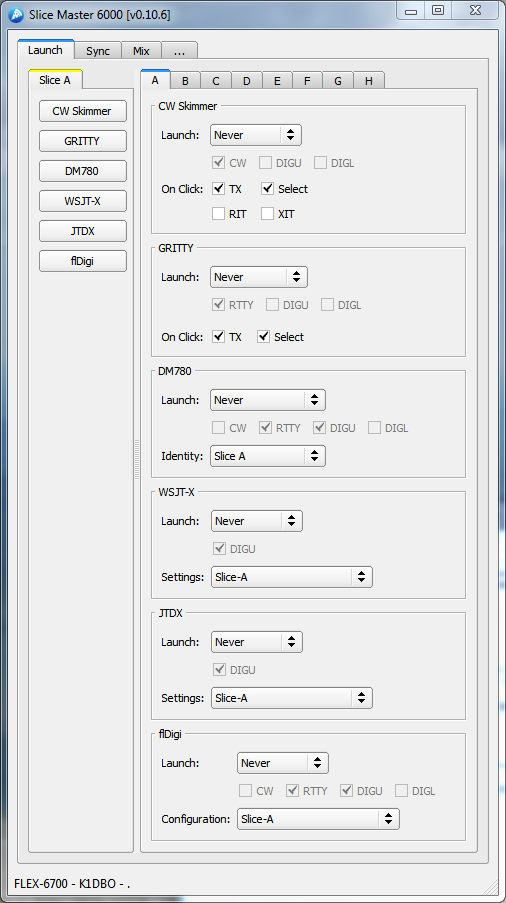
الهدف الأساسي لـ Slice Master 6000 هو تكوين وتشغيل تطبيقات الطرف الثالث للعمل مع راديو سلسلة Flex Signature الخاص بك. في جميع الحالات، يتم دعم مثيلات متعددة من هذه البرامج ويمكن تشغيلها على أي شرائح أو جميعها في نفس الوقت. عندما يطلق Slice Master 6000 برنامجًا لك، فإنه يعتني باختيار نوع الجهاز وأجهزة الصوت. ما عليك سوى التأكد من ضبط شريحتك في SmartSDR بشكل صحيح للتطبيق. ويعني هذا عادةً تحديد الوضع المناسب واختيار جهاز DAX. إذا كان هناك شيء لا يبدو صحيحًا، فسيعرض Slice Master 6000 رسالة مفيدة في منطقة الحالة الخاصة به.
تتيح لك علامة التبويب "التشغيل" تحديد متى/ما إذا كان سيتم تشغيل تطبيق جهة خارجية لكل شريحة من الشرائح. يمكن ضبط خيار التشغيل على "أبدًا" أو "عندما يكون نشطًا" أو "حسب الوضع". إذا تم التعيين على "عندما تكون نشطة"، في أي وقت تكون الشريحة نشطة في SmartSDR، فسيقوم Slice Master 6000 بتشغيل مثيل التطبيق الذي تم تكوينه للعمل مع إعدادات الشريحة الحالية. إذا تم التعيين على "حسب الوضع"، في أي وقت تكون الشريحة نشطة ويتم تحويلها إلى أحد الأوضاع المحددة، فسيقوم Slice Master 6000 بتشغيل مثيل التطبيق الذي تم تكوينه بشكل صحيح.
عمود الأزرار الموجود على يسار إعدادات التشغيل عبارة عن أزرار "التشغيل السريع". يؤدي تحديد زر التشغيل السريع إلى تعيين خيار التشغيل للتطبيق على الفور على "عندما يكون نشطًا". وهذا بدوره سيؤدي إلى بدء التطبيق.
لا تقلق إذا كانت قائمة التطبيقات الخاصة بك لا تتطابق مع ما تراه هنا. لن يقدم Slice Master 6000 خيارات التشغيل للبرامج غير المثبتة على جهاز الكمبيوتر الخاص بك. ولكن هذا يعني أيضًا أن Slice Master لن يعرض خيارات التشغيل للبرامج التي لا يمكنه العثور عليها. إذا كان لديك أي من هذه البرامج في مجلد غير افتراضي، فسيتعين عليك تحرير ملف config.ini الخاص بـ Slice Master 6000.
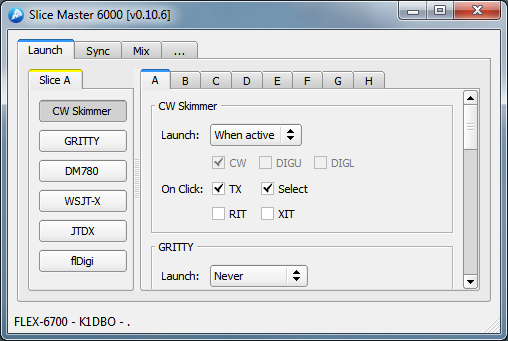
يمكن لـ Slice Master 6000 تكوين وتشغيل CW Skimmer نيابةً عنك. باستثناء ضبط التفضيلات الشخصية، ليست هناك حاجة حتى لفتح مربع حوار إعدادات CW Skimmer. لقد قام Slice Master 6000 بالفعل بتعيين نوع الراديو وخيارات جهاز الصوت لك. لاحظ أن CW Skimmer يستخدم قناة DAXIQ، وليس قناة DAX الصوتية. تم تعيين قناة DAXIQ في خيارات SmartSDR.
يحتوي CW Skimmer على خيارات متعددة عند النقر. يتم استخدامها للتحكم فيما يحدث عند النقر داخل نافذة CW Skimmer. في أي وقت من الأوقات في SmartSDR هناك شريحة نشطة. هذه هي الشريحة ذات المثلث الأصفر وعلامة التردد. إذا تم تحديد خيار "تحديد" هنا، فكلما تم إجراء نقرة داخل نافذة CW Skimmer، ستصبح الشريحة المرتبطة بمثيل CW Skimmer هي الشريحة النشطة. وبالمثل، فإن اختيار الخيار "TX" سيؤدي إلى تغيير شريحة TX الخاصة بـ SmartSDR. بغض النظر عن هذه الخيارات، فإن النقر داخل نافذة CW Skimmer سيغير تردد الشريحة ليتوافق.
يمكن لـ Slice Master 6000 أيضًا التحكم في إعدادات XIT وRIT كخيارات "عند النقر". عند النقر داخل CW Skimmer بالقرب من (ضمن 500 هرتز) الإشارة الحالية، بدلاً من تحريك تردد التشغيل، سيقوم Slice Master بضبط إما RIT أو XIT على الإزاحة المحددة حديثًا. سيتيح لك هذا "الاستماع" مع الحفاظ على تردد TX الخاص بك ثابتًا أو "xmit about" مع الحفاظ على تردد RX الخاص بك ثابتًا. انقر خارج هذا النطاق "الإغلاق" لإعادة تعيين XIT/RIT إلى الصفر.
يعمل CW Skimmer كمصدر للبيانات الموضعية لخريطة النطاق وخادم تجميع telnet الخاص بـ Slice Master 6000.
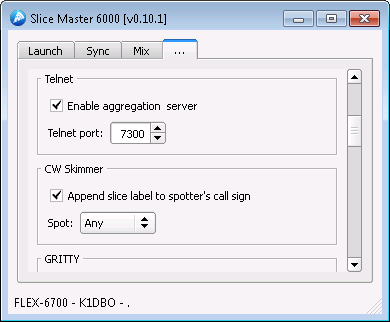
يتم إرسال المواقع التي تم إنشاؤها بواسطة CW Skimmer إلى خادم التجميع الداخلي ثم إلى أي عملاء متصلين بالخادم. لا يُنصح بتوصيل العملاء مباشرةً بخادم telnet الخاص بمثيل CW Skimmer.
غالبًا ما يكون من المفيد معرفة مثيل CW Skimmer الذي رصد إشارة. يعد هذا أمرًا رائعًا لأي شخص يقارن الهوائيات براديو SCU مزدوج. عند التمكين، سيؤدي خيار "إلحاق تسمية الشريحة بعلامة نداء المراقب" إلى إلحاق شرطة مائلة متبوعة بحرف الشريحة إلى إشارة النداء المستخدمة في المكان. عادةً ما تكون هذه إشارة النداء الخاصة بك وقد تظهر كـ K1DBO/A إذا كان CW Skimmer يعمل على الشريحة A.
الحد الأدنى من تصفية البقعة متاح أيضًا. اختر بين "Any"، و"CQ أو DE"، و"CQ فقط" لتحديد المواقع التي سيتم إرسالها إلى خادم تجميع خريطة النطاق.
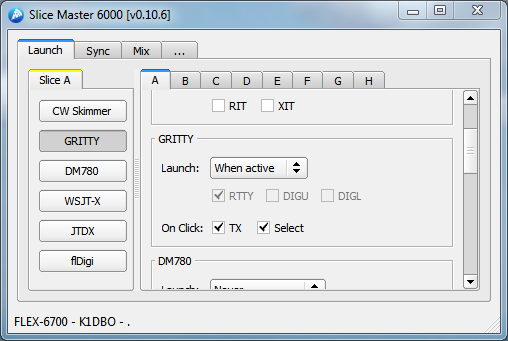
لدى GRITTY خياران "عند النقر". يتم استخدامها للتحكم فيما يحدث عند النقر داخل نافذة GRITTY. إذا تم تحديد خيار "تحديد"، فكلما تم إجراء نقرة داخل نافذة GRITTY، ستصبح الشريحة المرتبطة بمثيل GRITTY هي الشريحة النشطة في SmartSDR. وبالمثل، فإن اختيار الخيار "TX" سيؤدي إلى تغيير شريحة TX الخاصة بـ SmartSDR إلى الشريحة المرتبطة.
لكي يتم تشغيل GRITTY، يجب أن تحتوي الشريحة على قناة صوت DAX محددة ويجب تمكين هذه القناة في لوحة تحكم SmartSDR DAX.
لوحة الإعدادات الخاصة بـ GRITTY
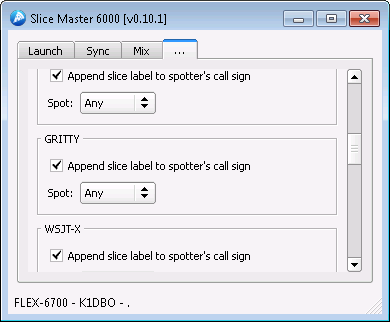
يشبه إلى حد كبير لوحة الإعدادات الخاصة بـ CW Skimmer.
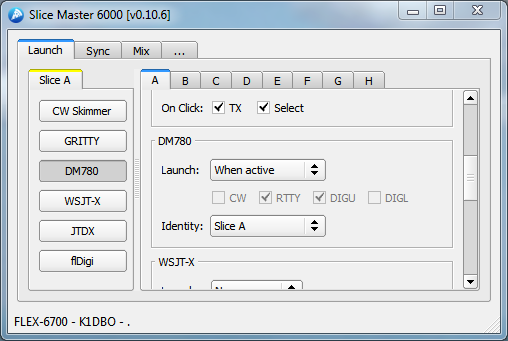
يمكن إطلاق DM780 تلقائيًا حسب الوضع أو عندما تكون الشريحة نشطة. إذا كنت تستخدم حاليًا هويات DM780 لإدارة التكوينات المختلفة، فسيكون خيار "الهوية" مألوفًا. إذا لم يكن الأمر كذلك، فقد تفكر في التعرف على هذه الميزة. باختصار، ستتذكر هوية DM780 تخطيط الشاشة وتخطيط الراديو ووضع التشغيل. سيؤدي وجود واحد منفصل لكل وحدة رقمية أو ما شابه ذلك إلى تقليل عملية إعادة التكوين اليدوية المحددة لوضع المبلغ والتي ستحتاج إلى القيام بها في كل مرة يقوم فيها Slice Master 6000 بتشغيل DM780.
يمكن إنشاء هويات جديدة من قائمة الملفات/الهويات الخاصة بـ DM780. جميع الهويات الجديدة متاحة للاستخدام من Slice Master 6000. ومع ذلك، لاحظ أنه يجب تحديد الهوية يدويًا من DM780 مرة واحدة على الأقل حتى تنتهي من إنشائها. لن يتمكن Slice Master من تكوين هوية لم يتم تحديدها يدويًا مرة واحدة على الأقل.
لكي يتم تشغيل DM780، يجب أن تحتوي الشريحة على قناة صوت DAX محددة ويجب تمكين هذه القناة في لوحة تحكم SmartSDR DAX.
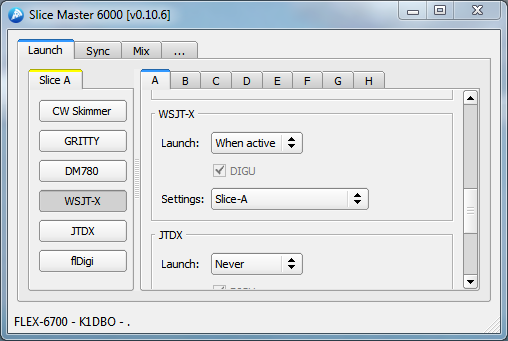
يدعم WSJT-X مجلدات إعدادات متعددة. لتشغيل مثيلات متعددة من WSJT-X، من الضروري اختيار مجلد إعدادات مختلف لكل مثيل. افتراضيًا، يوفر Slice Master 6000 مجلد إعدادات لكل شريحة. لكن إنشاء أخرى جديدة أمر سهل بما فيه الكفاية إذا كانت لديك الحاجة لذلك. حدد الإعدادات <الجديدة> من القائمة المنسدلة وقم بتغيير الاسم إلى أي شيء تريده. تأكد من الضغط على مفتاح الإدخال عند الانتهاء من تسمية مجلد الإعدادات الجديد.
لاحظ أن WSJT-X يوفر أيضًا ميزة تُعرف باسم "التكوينات". التكوين، في هذا السياق، هو مجموعة كاملة من الإعدادات الموجودة داخل مجلد الإعدادات حيث يتم تشغيل المثيل الخاص بك. لا تخلط بين الإعدادات والتكوينات.
وبصرف النظر عن التفضيلات الشخصية وتغيير أوضاع التشغيل، فلن تحتاج إلى ضبط الإعدادات في مربع حوار إعداد WSJT-X. إذا ألقيت نظرة هناك، فقد تتفاجأ عندما تجد أن الجهاز قد تم ضبطه على "Ham Radio Deluxe". هذا هو الإعداد الصحيح. ينتمي خادم الشبكة المحدد إلى Slice Master. ليست هناك حاجة لتغيير هذه الإعدادات.
لكي يتم تشغيل WSJT-X، يجب أن تحتوي الشريحة على قناة صوت DAX محددة ويجب تمكين هذه القناة في لوحة تحكم SmartSDR DAX.
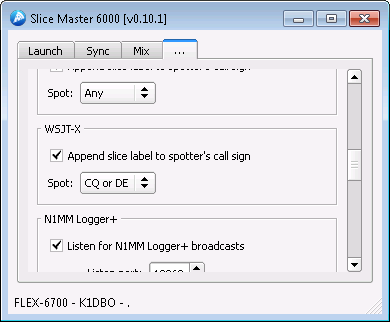
نظرًا لأن WSJT-X يعد أيضًا مصدرًا للبيانات الموضعية، فإن لوحة الإعدادات الخاصة به توفر خيار "إلحاق تسمية الشريحة بإشارة اتصال المراقب" بالإضافة إلى التصفية الموضعية الأساسية. راجع القسم الخاص بـ CW Skimmer للحصول على وصف أكثر تفصيلاً لهذه الخيارات.
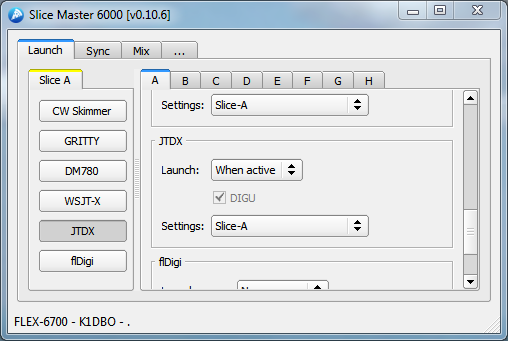
يدعم JTDX مجلدات إعدادات متعددة. لتشغيل مثيلات متعددة من JTDX، من الضروري اختيار مجلد إعدادات مختلف لكل مثيل. افتراضيًا، يوفر Slice Master 6000 مجلد إعدادات لكل شريحة. لكن إنشاء أخرى جديدة أمر سهل بما فيه الكفاية إذا كانت لديك الحاجة لذلك. حدد الإعدادات <الجديدة> من القائمة المنسدلة وقم بتغيير الاسم إلى أي شيء تريده. تأكد من الضغط على مفتاح الإدخال عند الانتهاء من تسمية مجلد الإعدادات الجديد.
وبصرف النظر عن التفضيلات الشخصية وتغيير أوضاع التشغيل، فلن تحتاج إلى ضبط الإعدادات في مربع حوار إعدادات JTDX. إذا ألقيت نظرة هناك، فقد تتفاجأ عندما تجد أن الجهاز قد تم ضبطه على "Ham Radio Deluxe". هذا هو الإعداد الصحيح. ينتمي خادم الشبكة المحدد إلى Slice Master. ليست هناك حاجة لتغيير هذه الإعدادات.
لكي يتم تشغيل JTDX، يجب أن تحتوي الشريحة على قناة صوت DAX محددة ويجب تمكين هذه القناة في لوحة تحكم SmartSDR DAX.
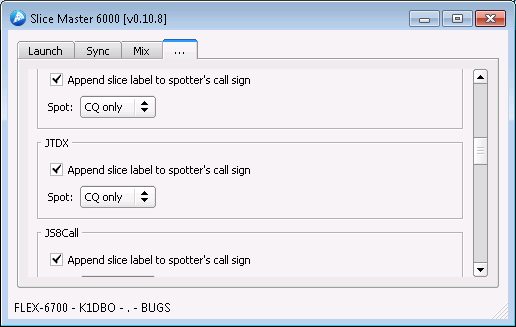
نظرًا لأن JTDX يعد أيضًا مصدرًا للبيانات الموضعية، فإن لوحة الإعدادات الخاصة به توفر خيار "إلحاق تسمية الشريحة بإشارة اتصال المراقب" بالإضافة إلى التصفية الموضعية الأساسية. راجع القسم الخاص بـ CW Skimmer للحصول على وصف أكثر تفصيلاً لهذه الخيارات.
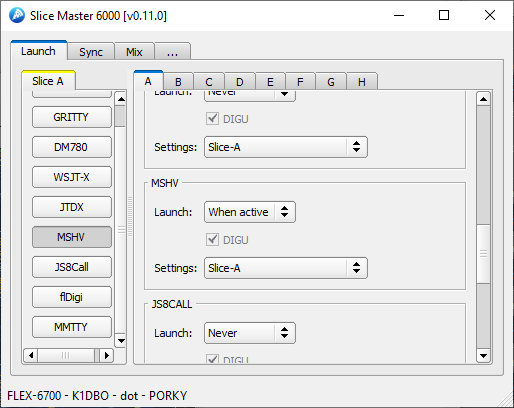
يدعم MSHV مجلدات إعدادات متعددة. لتشغيل مثيلات متعددة من MSHV، من الضروري اختيار مجلد إعدادات مختلف لكل مثيل. افتراضيًا، يوفر Slice Master 6000 مجلد إعدادات لكل شريحة. لكن إنشاء أخرى جديدة أمر سهل بما فيه الكفاية إذا كانت لديك الحاجة لذلك. حدد الإعدادات <الجديدة> من القائمة المنسدلة وقم بتغيير الاسم إلى أي شيء تريده. تأكد من الضغط على مفتاح الإدخال عند الانتهاء من تسمية مجلد الإعدادات الجديد.
وبصرف النظر عن التفضيلات الشخصية وتغيير أوضاع التشغيل، فلن تحتاج إلى ضبط الإعدادات في مربع حوار إعداد MSHV. إذا ألقيت نظرة هناك، فقد تتفاجأ عندما تجد أن الجهاز قد تم ضبطه على "Ham Radio Deluxe". هذا هو الإعداد الصحيح. ينتمي خادم الشبكة المحدد إلى Slice Master. ليست هناك حاجة لتغيير هذه الإعدادات.
لكي يتم تشغيل MSHV، يجب أن تحتوي الشريحة على قناة صوت DAX محددة ويجب تمكين هذه القناة في لوحة تحكم SmartSDR DAX.
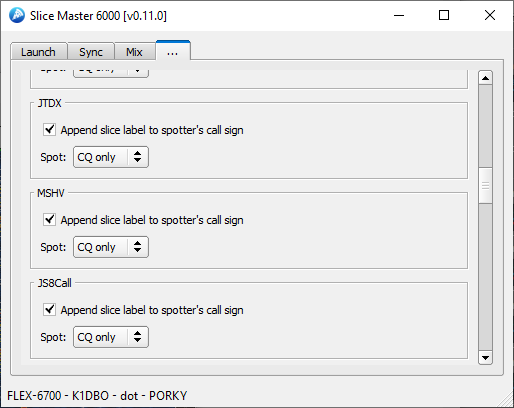
نظرًا لأن MSHV يعد أيضًا مصدرًا للبيانات الموضعية، فإن لوحة الإعدادات الخاصة به توفر خيار "إلحاق تسمية الشريحة بإشارة اتصال المراقب" بالإضافة إلى التصفية الموضعية الأساسية. راجع القسم الخاص بـ CW Skimmer للحصول على وصف أكثر تفصيلاً لهذه الخيارات.
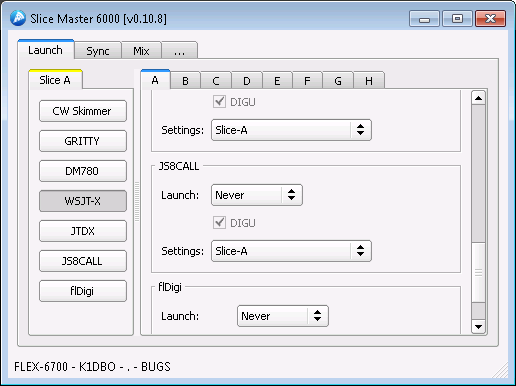
يدعم JS8Call مجلدات إعدادات متعددة. لتشغيل مثيلات متعددة من JS8Call، من الضروري اختيار مجلد إعدادات مختلف لكل مثيل. افتراضيًا، يوفر Slice Master 6000 مجلد إعدادات لكل شريحة. لكن إنشاء أخرى جديدة أمر سهل بما فيه الكفاية إذا كانت لديك الحاجة لذلك. حدد الإعدادات <الجديدة> من القائمة المنسدلة وقم بتغيير الاسم إلى أي شيء تريده. تأكد من الضغط على مفتاح الإدخال عند الانتهاء من تسمية مجلد الإعدادات الجديد.
وبصرف النظر عن التفضيلات الشخصية وتغيير أوضاع التشغيل، فلن تحتاج إلى ضبط الإعدادات في مربع حوار إعداد JS8Call. إذا ألقيت نظرة هناك، فقد تتفاجأ عندما تجد أن الجهاز قد تم ضبطه على "Ham Radio Deluxe". هذا هو الإعداد الصحيح. ينتمي خادم الشبكة المحدد إلى Slice Master. ليست هناك حاجة لتغيير هذه الإعدادات.
لكي يتم تشغيل JS8Call، يجب أن تحتوي الشريحة على قناة صوت DAX محددة ويجب تمكين هذه القناة في لوحة تحكم SmartSDR DAX.
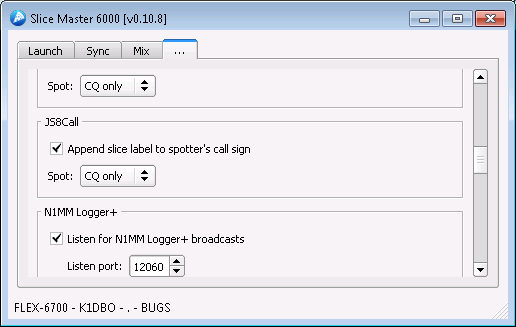
نظرًا لأن JS8Call يعد أيضًا مصدرًا للبيانات الموضعية، فإن لوحة الإعدادات الخاصة به توفر خيار "إلحاق تسمية الشريحة بإشارة اتصال المراقب" بالإضافة إلى التصفية الموضعية الأساسية. راجع القسم الخاص بـ CW Skimmer للحصول على وصف أكثر تفصيلاً لهذه الخيارات.
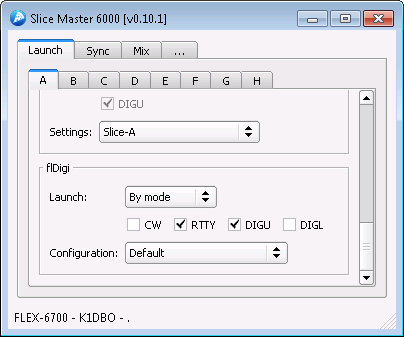
يدعم FlDigi مثيلات متعددة ويمكن لهذه المثيلات مشاركة التكوينات. لا تتردد في استخدام التكوين الافتراضي أو إنشاء تكوين جديد لكل وضع. لإنشاء تكوين جديد، حدد الخيار <new> من القائمة المنسدلة للتكوين. ثم أدخل اسمًا للتكوين الجديد واضغط على زر الإدخال.
لكي يتم تشغيل DM780، يجب أن تحتوي الشريحة على قناة صوت DAX محددة ويجب تمكين هذه القناة في لوحة تحكم SmartSDR DAX.
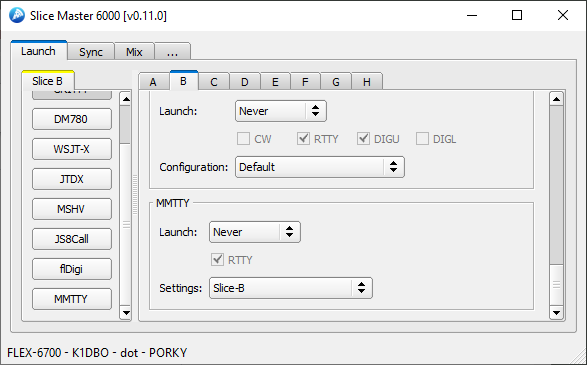
MMTTY يدعم مثيلات متعددة. يجب أن تستخدم كل مثيلات مجموعة مختلفة من الإعدادات. افتراضيًا، يوفر Slice Master 6000 مجلد إعدادات لكل شريحة. لكن إنشاء أخرى جديدة أمر سهل بما فيه الكفاية إذا كانت لديك الحاجة لذلك. حدد الإعدادات <الجديدة> من القائمة المنسدلة وقم بتغيير الاسم إلى أي شيء تريده. تأكد من الضغط على مفتاح الإدخال عند الانتهاء من تسمية مجلد الإعدادات الجديد.
لكي يظهر MMTTY في قائمة التشغيل، يجب تخصيص منفذ COM واحد أو أكثر في SSDR CAT لاستخدامه بواسطة Slice Master 6000. من أجل تشغيل MMTTY، يجب أن يكون واحد على الأقل من هذه المنافذ متاحًا للاستخدام.
راجع قسم منفذ COM ضمن الإعدادات لمزيد من التفاصيل.
تتيح لك علامة التبويب "مزامنة" اختيار كيفية تفاعل الشرائح مع بعضها البعض ومع البرامج الأخرى.
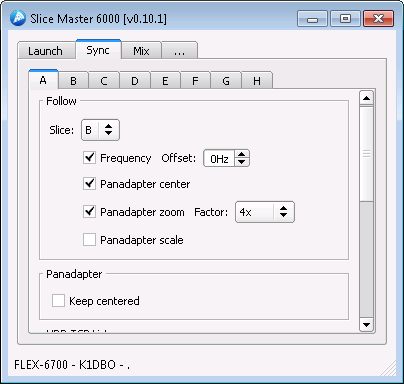
تدعم كل شريحة خيار "متابعة". يُستخدم هذا الخيار لجعل تكرار شريحة ما يتبع تردد شريحة أخرى. لذلك، إذا تم تعيين الشريحة B لتتبع الشريحة A، ففي أي وقت تغير الشريحة A التردد، ستتبع الشريحة B تغيير التردد. إذا كنت تريد أن يكون للشريحة "أ" والشريحة "ب" نفس التردد دائمًا، فسيتعين عليك إخبار الشريحة "أ" بتتبع الشريحة "ب" والشريحة "ب" لتتبع الشريحة "أ". وإلا فإن تحريك الشريحة "ب" لن يتسبب في تحريك الشريحة "أ". إذا كنت تريد أن تتبع الشريحة B بالقرب من الشريحة A ولكن لا تطابقها تمامًا، فيمكنك تحديد قيمة في حقل الإزاحة.
سيؤدي تحديد "Panadapter Center" إلى تغيير التردد المركزي لمحول panadapter الخاص بالشريحة كلما تغير التردد المركزي لمحول panadapter الخاص بالشريحة التالية.
سيؤدي "تكبير Panadapter" إلى أن يتبع عرض النطاق الترددي الخاص بمحول الشريحة الخاص بالشريحة التغييرات التي تطرأ على عرض النطاق الترددي المعروض للشريحة التالية. يمكن تطبيق عامل القياس عن طريق تحديد خيار العامل.
سيؤدي "مقياس Panadapter" إلى أن يتبع المقياس الرأسي لمحول Panadapter الخاص بالشريحة المقياس الرأسي للشريحة التالية.
سيؤدي تحديد "الاحتفاظ بالتوسيط" إلى إعادة توسيط محول الشريحة ضمن تردد الشريحة.

يحدد Ham Radio Deluxe بروتوكول TCP لتمرير معلومات التحكم اللاسلكي إلى عملاء مثل DM780 أو HRD Logbook. حدد مربع التمكين في مجموعة HRD TCP Lister وليست هناك حاجة لتشغيل مكون Rig Control الخاص بـ Ham Radio Deluxe. وبدلاً من ذلك، يمكن للعملاء الاتصال بأي شريحة من خلال مستمع HRD TCP الخاص بـ Slice Master 6000. يتم توفير مستمع منفصل لكل شريحة.
تمنحك إعدادات "On MOX" التحكم في كيفية عمل الشريحة عندما يقوم البرنامج المتصل بتشغيل جهاز الإرسال. عند العمل مع برامج digimode، من المهم التأكد من تمكين وظيفة DAX. سيؤدي تعيين هذا الخيار على "Toggle DAX On" إلى ضمان تمكين DAX عند الحاجة ولكن دون تعطيل حالة الشرائح الأخرى. وبالمثل، فإن اختيار "Toggle TX Slice" سيؤدي إلى أن تصبح الشريحة هي شريحة TX النشطة فقط عند طلب الإرسال. بمجرد انتهاء الإرسال، سيعود TX إلى شريحته السابقة.
في علامة تبويب الإعدادات
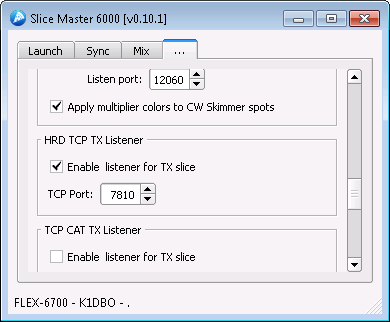
ستجد أيضًا لوحة مستمع HRD TCP لتمكين المستمع الذي يتبع شريحة TX. يجب عليك تحديد رقم المنفذ لـ Slice Master للاستماع إليه ثم تكوين البرنامج الذي ترغب في متابعته لشريحة TX الخاصة بك لاستخدام رقم المنفذ هذا عند الاتصال بـ Slice Master 6000.
إذا كنت ترغب في أن يدعم HRD Logbook أكثر من شريحة واحدة، فقد تكون هذه هي الميزة التي كنت تبحث عنها.
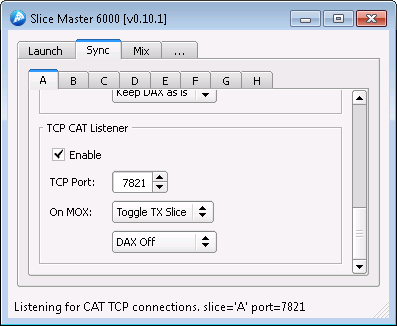
يشبه مستمع TCP CAT دعم TCP الخاص بـ SmartSDR CAT. من المعروف أنه يعمل مع تعريف جهاز Hamlib's Flex 6xxx.
تمنحك إعدادات "On MOX" التحكم في كيفية عمل الشريحة عندما يقوم البرنامج المتصل بتشغيل جهاز الإرسال. عند العمل مع برامج digimode، من المهم التأكد من تمكين وظيفة DAX. سيؤدي تعيين هذا الخيار على "Toggle DAX On" إلى ضمان تمكين DAX عند الحاجة ولكن دون تعطيل حالة الشرائح الأخرى. وبالمثل، فإن اختيار "Toggle TX Slice" سيؤدي إلى أن تصبح الشريحة هي شريحة TX النشطة فقط عند طلب الإرسال. بمجرد انتهاء الإرسال، سيعود TX إلى شريحته السابقة.
في علامة تبويب الإعدادات، توجد خيارات لمستمع TCP CAT TX

التي سوف تتبع شريحة TX. يجب عليك تحديد رقم المنفذ لـ Slice Master للاستماع إليه ثم تكوين البرنامج الذي ترغب في متابعته لشريحة TX الخاصة بك لاستخدام رقم المنفذ هذا عند الاتصال بـ Slice Master 6000.
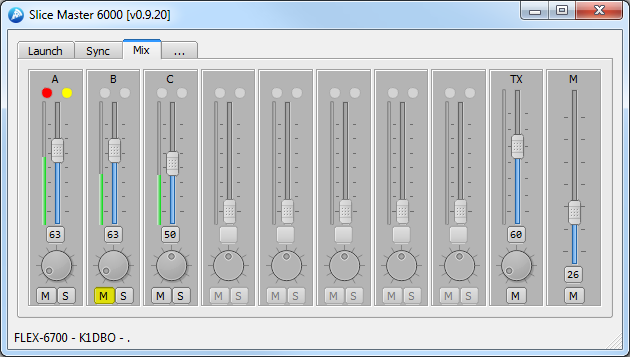
تمنحك علامة التبويب Mix مكانًا مناسبًا للتحكم في إعدادات إخراج الصوت لجميع شرائحك. سيقوم شريط التمرير العمودي بضبط كسب الصوت، بينما يقوم المقبض بضبط المقلاة. يُظهر الزر الموجود بينهما كسب الصوت الحالي ويمكن تنشيطه لإعادة ضبط الكسب والتحريك إلى القيم المحددة مسبقًا. سيؤدي زر كتم الصوت "M" إلى كتم صوت الشريحة بينما يقوم الزر "S" المنفرد بكتم جميع الشرائح الأخرى.
إذا قمت بالضغط مع الاستمرار على المفتاح <shift> أثناء تحديد زر الإعداد المسبق للكسب، بدلاً من إعادة الكسب والتحريك إلى قيمهما المعدة مسبقًا، فسيتم حفظ القيم الحالية كإعدادات مسبقة. لذا، في المرة التالية التي تحدد فيها الزر، ستتم استعادة الكسب والتحريك إلى هذه القيم المحفوظة.
يمكن أيضًا استخدام الزر المنفرد لتشكيل مجموعة فردية. عند الضغط على المفتاح <Ctrl> أثناء تحديد الزر 'S'، ستتم إضافة الشريحة إلى المجموعة المنفردة. هذه طريقة سهلة لكتم صوت كل شيء باستثناء الشرائح المحددة.
يسمح قسم الخلاط في صفحة الإعدادات بتخصيص الخلاط. إذا كنت تريد إخفاء الشرائح غير النشطة أو تمكين تعديلات AGC، فحدد الخيارات المقابلة هناك.
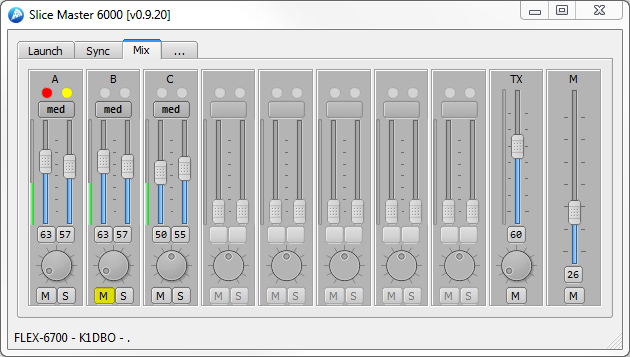
مع تمكين عناصر تحكم AGC، سيكون لكل شريحة شريطي تمرير. واحد لكسب الصوت والآخر لعتبة AGC. يتم أيضًا توفير زر لوضع AGC. يعمل زر الإعداد المسبق AGC مثل زر الإعداد المسبق لاكتساب الصوت إلا أنه يؤثر فقط على عتبة AGC ووضع AGC.
تتيح لك علامة التبويب "الإعدادات" التحكم في الجوانب الأقل تحديدًا للشرائح في Slice Master 6000.
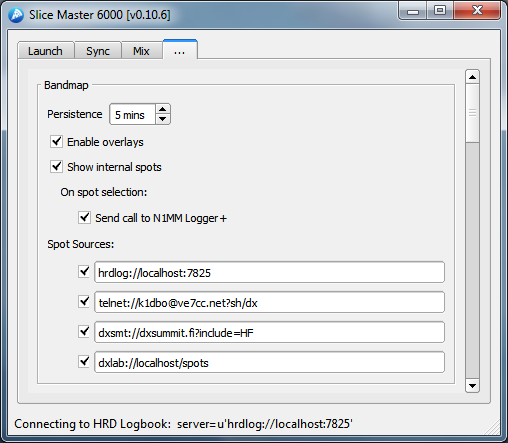
تتحكم لوحة Bandmap في إمكانية رؤية خريطة النطاق بالإضافة إلى محتواها. مع تحديد خيار "تمكين التراكبات"، سيراقب Slice Master 6000 النوافذ المنبثقة التي تنتمي إلى Smart SDR. عندما يعثر على واحدة، فإنه سيتم إرفاق شريط القائمة بشريط عنوان البانافال والبدء في عرض النقاط أعلى البانافال. تتحكم العناصر الموجودة في شريط العنوان في ما يحدث عند تحديد النقطة في اللوحة.
يشير مصطلح "المواقع الداخلية" إلى المواقع التي تم إنشاؤها بواسطة البرامج التي أطلقها Slice Master 6000. في بعض الأحيان يكون عدم عرض هذه البقع أفضل. على سبيل المثال، إذا كان أحد مصادر Spot الخارجية الخاصة بك يتصل بخادم telnet الخاص بـ Slice Master 6000 ثم يقوم بتصفية النقاط وإعادتها إلى Slice Master، فقد يكون تعطيل عرض النقاط الداخلية مفيدًا.
يدعم Slice Master 6000 ثلاثة أنواع مختلفة من مصادر البيانات الموضعية. البرامج التي يعرف Slice Master 6000 كيفية إدارتها ويمكنها إنتاج بيانات موضعية هي نوع واحد. مجموعات Telnet هي الثانية، والمحولات المتخصصة لبرامج التسجيل التابعة لجهات خارجية هي الثالثة.
تتمتع البرامج التي يتم تشغيلها داخليًا بإعداداتها الخاصة للتحكم في النقاط التي يتم إرسالها إلى خادم التجميع. بالنسبة لمجموعات telnet، أدخل معرف URI الخاص بمجموعتك المفضلة. اتبع هذا النمط لإنشاء URI:
telnet://<callsign>:<password>@<host>:<port>?<initial command>
تشير قوس الزاوية إلى المجالات المختلفة. مطلوب <host> فقط، على الرغم من أن <port> غالبًا ما يكون مطلوبًا أيضًا.
لذلك، telnet://[email protected] سوف يساعدك على البدء (استبدل XXXX بعلامة الاتصال الخاصة بك. وأستخدم أيضًا telnet://k1dbo@daphne:7301?sh/dx للاتصال بمثيل مستخدم CC الذي يعمل على جهاز قريب عن طريق الكمبيوتر.
إذا كنت تستخدم DXLabs SpotCollector، فامنح
dxlab://localhost/spots
محاولة. يتم تعريف الألوان المستخدمة في خريطة النطاق في Spot Collector. إذا لم يكن Spot Collector قيد التشغيل على الكمبيوتر المحلي، فيجب عليك تمكين خادم الويب الخاص به.
توفر DX Summit نقاطًا من خلال واجهة الويب. يستطيع Slice Master قراءة واجهة الويب هذه لملء خريطة النطاق. يستخدم
dxsmt://dxsummit.fi
يمكن أيضًا تمرير معلمات التصفية كما هو الحال على الويب. استخدم متصفحك لإنشاء مرشح ثم قم بقص عنوان URL ولصقه في أحد مصادر Slice Master الفورية. استبدل "http" بـ "dxsmt" وقم بتمكين المصدر.
حدائق بسيطة على مصدر بقعة الهواء.
pota://api.pota.app
لا توجد خيارات إضافية مدعومة.
إذا كنت أحد مستخدمي HRD Logbook، فستحصل على المزيد من البيانات حول مواقعك عن طريق التحديد
hrdlog://localhost
يختلف سجل تنمية الموارد البشرية قليلاً عن الآخرين. لا يوفر البقع. بدلاً من ذلك، فإنه سوف "يلون" البقع من مصادر أخرى داخلية وخارجية. إذا ظهرت البقعة في خريطة النطاق بنص أخضر، فهي دولة جديدة. إذا كان أحمر، فهو بلد جديد للفرقة. وإذا كان باللون الأزرق، فهو QSO جديد للفرقة. سيُعلمك النص الرمادي أنك قمت بالفعل بعمل إشارة النداء هذه على النطاق الحالي.
لاحظ أنك لا تحتاج إلى إضافة اتصالات telnet إلى CW Skimmers إذا تم تشغيلها بواسطة Slice Master 6000.
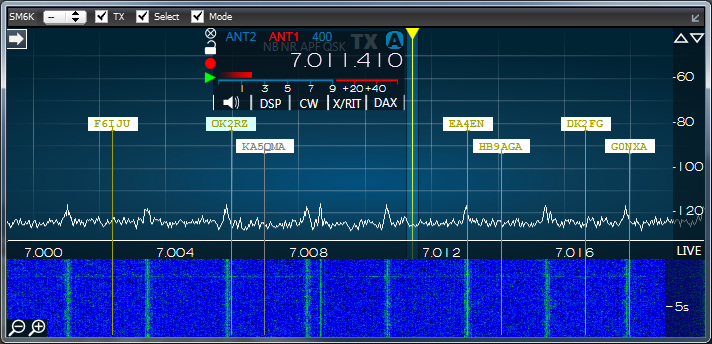
سيؤدي النقر المزدوج على أي مكان في خريطة النطاق إلى نقل الشريحة إلى تلك البقعة. ولكن أولا، يجب اختيار شريحة. بشكل افتراضي، الشريحة المختارة هي الشريحة النشطة. في SmartSDR، هو الذي مزين بالمثلث الأصفر. في قائمة مخطط النطاق، يتم تمييز الشريحة النشطة بالعلامة "@". ولكن يمكنك اختيار أي شريحة للتحكم فيها، حتى شريحة TX أو شريحة في نظام مختلف.
ستحدد خانات الاختيار الموجودة في شريط قائمة خريطة النطاق ما يحدث عند النقر المزدوج على مكان ما. نقرة واحدة ستعرض ببساطة معلومات إضافية حول المكان.
يمكن اعتبار تسمية SM6K بمثابة مقبض على تراكب خريطة النطاق. من المفيد معرفة ذلك في حالة فصل خريطة النطاق عن البانافول أو ارتباطها بالبانافال الخاطئ. إذا لاحظت أن الأمور غريبة، فلديك خياران. قم إما بتعطيل التراكبات ثم تمكينها، أو قم فقط بالتقاط علامة SM6K المفقودة واسحبها أعلى اللوحة. سيقوم Slice Master بعد ذلك بإعادة ربطها. لاحظ أن هذا نادرًا ما يحدث ولكن قد يكون المتسابقون مهتمين بأسرع طريقة لاستعادة المزامنة.
سيسمح لك مربع التحرير والسرد باختيار الشريحة التي ستتأثر عند النقر نقرًا مزدوجًا فوق نقطة من خريطة النطاق تلك. يتم تسمية الشرائح كما هو متوقع ه. لذا، إذا اخترت A، ثم انقر نقرًا مزدوجًا فوق أي نقطة، فسوف تغير الشريحة A ترددها إلى تردد البقعة. إذا تم تحديد خانة الاختيار "TX"، فستصبح الشريحة A أيضًا شريحة TX. إذا تم تحديد خانة الاختيار "تحديد"، فستصبح الشريحة A أيضًا هي الشريحة المحددة (المثلث الأصفر في SSDR). إذا تم تحديد خانة الاختيار "الوضع"، فسيتم تغيير وضع الشريحة A إلى الوضع المشار إليه بواسطة النقطة.
يوجد إدخالان خاصان في مربع التحرير والسرد لتحديد الشريحة: "@" و"TX". عندما تكون "@" هي الشريحة المختارة، فإن الإجراءات التي وصفتها أعلاه ستؤثر على الشريحة المحددة حاليًا في SSDR. وبالمثل، عندما تكون "TX" هي الشريحة المختارة، فإن الإجراءات الموضحة أعلاه ستؤثر على شريحة TX الخاصة بـ SSDR.
إذا كنت بحاجة إلى إبعادهم عن الطريق، فسيقوم الزر الدائري الصغير الموجود على الجانب الأيمن من شريط القائمة بإخفاء البقع وإظهارها.
لاحظ أن تراكب نافذة فوق أخرى هو عمل صعب. يجب أن تتوقع رؤية بعض المشكلات البسيطة.
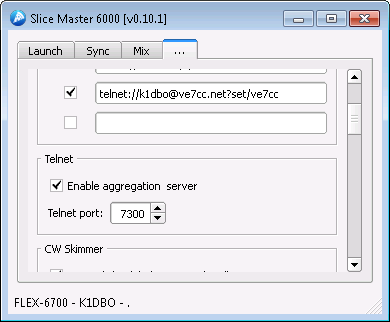
قم بتمكين خادم تجميع telnet إذا كنت ترغب في أن يحصل برنامج التسجيل أو عميل telnet العنقودي على المواقع التي عثر عليها CW Skimmer أو مصادر Slice Master 6000 الأخرى المُدارة. يجب أن يتصل برنامج التسجيل أو عميل telnet الخاص بك بخادم التجميع على "منفذ Telnet". وهذا يلغي الحاجة إلى إعادة تشغيل عميل telnet أو إعادة تكوينه في كل مرة يبدأ فيها CW Skimmer أو يتوقف. كما يسمح أيضًا بالوصول إلى المواقع التي لا تكون متاحة عادةً من خلال اتصال telnet، مثل تلك الموجودة في WSJT-X.
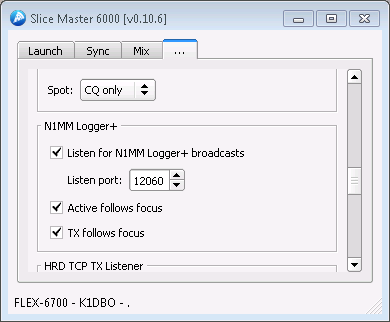
يمكن لمستخدمي N1MM Logger+ بث مضاعفاتهم إلى Slice Master 6000. الإعداد الافتراضي لـ Slice Master 6000 هو الاستماع على منفذ البث الافتراضي لـ N1MM 12060. ستحتاج فقط إلى تمكين عمليات البث في مربع حوار N1MM Logger+ Configurer. راجع وثائق N1MM Logger+ لمزيد من المعلومات.
لاحظ أن هذا الخيار سيقبل الحزم من أي برنامج يرسل حزمًا بتنسيق بث N1MM+. لا يعد Logger32 قادرًا على إرسال حزم البث بنمط N1MM+ فحسب، بل يتضمن أيضًا معلومات إضافية عن الألوان.
يمكن لـ Slice Master 6000 أيضًا إبقاء شريحتك النشطة أو شريحة TX متزامنة مع راديو "التركيز" في N1MM+.
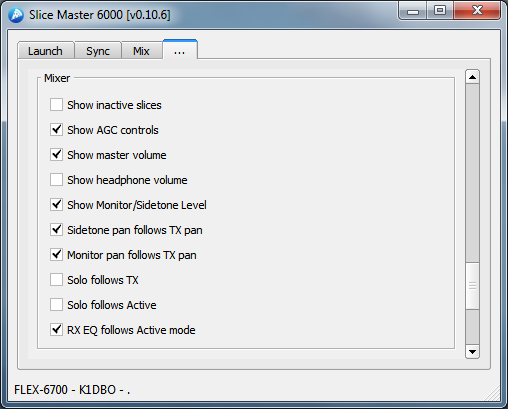
يتيح لك قسم Mixer في علامة تبويب الإعدادات التحكم في إمكانية رؤية التحكم الرئيسي في مستوى الصوت والتحكم في مستوى صوت سماعة الرأس. لاحظ أنه عند التشغيل مع تحديد الصوت "REMOTE" في SmartSDR، فإن التحكم الرئيسي في مستوى الصوت لا يعمل. يعد هذا أحد قيود SmartSDR لأنه يسلم التحكم إلى الكمبيوتر المحلي. يمكن إخفاء عناصر التحكم الخاصة بالشرائح غير النشطة وتمكين عناصر التحكم الإضافية التي تعمل على ضبط معلمات AGC.
الخلاط قادر أيضًا على التكيف ديناميكيًا مع إعدادات التشغيل الخاصة بك. إذا كنت مهتمًا فقط بسماع الصوت من أي من (أو كليهما) الشريحة المحددة وشريحة TX، فإن تحديد الخيار "منفردًا" المقابل سيؤدي إلى تمكين الميزة.
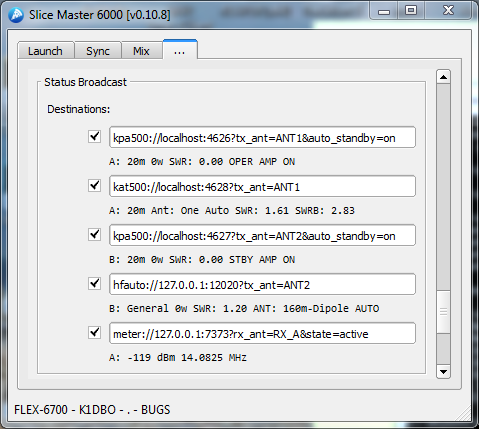
يوفر قسم "حالة البث" في علامة تبويب الإعدادات وسيلة لبث المعلومات إلى برامج أو خدمات أخرى. وكما هو الحال مع المصادر الموضعية، يتم تحديد عمليات البث هذه باستخدام URI
<protocol>://<login>:<password>@<host>:<port>?<conditions>
بشكل عام، يحدد تنسيق رسالة البث وبالتالي هدفها المقصود. على عكس مكونات عنوان URL و و، نادرًا ما تكون هناك حاجة إلى و. يميلون إلى تحديد ماذا ومتى يتم البث.
البروتوكولات التالية:
والشروط التالية:
يتم دعمها.
إذا تم تحديد أوامر متعددة، فيجب فصلها بعلامة الضم ويجب استيفاء الشروط. إذا تم تحديد قيم متعددة لأمر ما، فيجب أن تتطابق قيمة واحدة فقط.
تم تصميم بروتوكول kpa500 للعمل مع برنامج التحكم عن بعد KPA500 الخاص بـ Elecraft. لاحظ أن هذا ليس هو نفس الأداة المساعدة KPA500 من Elecraft.
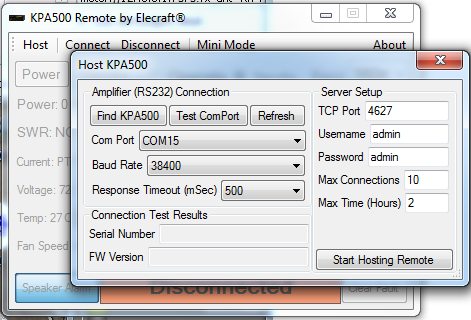
يجب أن يتطابق كل من المنفذ واسم المستخدم وكلمة المرور في URI للبث مع الإعدادات الموجودة في برنامج KPA500 البعيد، وبالطبع يجب أن يكون البرنامج البعيد قيد التشغيل.
يتم دعم شرطين مهمين: - tx_ant= و- auto_standby=on
يتيح لك الأمر "tx_ant" تحديد منفذ الهوائي المرن المتصل بجهاز KPA500. عندما يتم تعيين شريحة للإرسال على منفذ الهوائي هذا، ستضمن Slice Master 6000 ضبط KPA500 على النطاق الصحيح لتلك الشريحة.
إذا تم ضبط حالة "الاستعداد التلقائي"، فسيقوم Slice Master 6000 تلقائيًا بتبديل KPA500 بين وضعي التشغيل والاستعداد اعتمادًا على ما إذا كان tx_ant المحدد هو هوائي TX النشط حاليًا.
تم تصميم بروتوكول kat500 للعمل مع برنامج KAT500 البعيد الخاص بـ Elecraft. لاحظ أن هذا ليس هو نفسه KAT500 Utility.
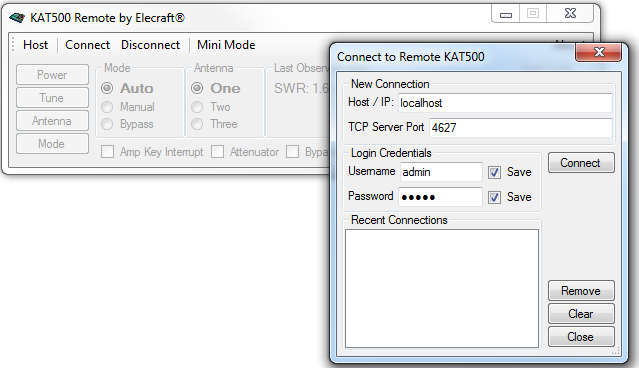
يجب أن يتطابق كل من المنفذ واسم المستخدم وكلمة المرور في URI للبث مع الإعدادات الموجودة في برنامج KAT500 البعيد، وبالطبع يجب أن يكون البرنامج البعيد قيد التشغيل.
كما هو الحال مع بروتوكول kpa500، يتم استخدام الأمر "tx_ant" لربط عمليات البث بمنفذ الهوائي المتصل بـ KAT 500. لاحظ أن برنامج Elecraft KAT500 البعيد لا يقبل بيانات النطاق أو التردد عبر اتصال الشبكة الخاص به. لذا فإن هذا البروتوكول هو "الحالة فقط" في الوقت الحالي.
تم تصميم بروتوكول hfauto للعمل مع تطبيق HF-Auto من برنامج W1TR.
لا يتم استخدام اسم المستخدم وكلمة المرور. إذا لم يتم تعديل تكوين التحكم في الشبكة عن بعد لتطبيق HF-Auto، فمن المفترض أن يعمل المنفذ 12020. يوفر تطبيق HF-Auto العديد من الخيارات للتحكم عن بعد من خلال عمليات البث عبر الشبكة. يرجى قراءة الوثائق المرفقة مع تطبيق HF-Auto للحصول على التفاصيل الكاملة.
اضبط حالة "tx_ant" على منفذ الهوائي الذي يستخدمه جهاز HF-Auto. سيتلقى جهاز HF-Auto بعد ذلك إشعارًا مسبقًا بتغييرات التردد، وفي معظم الحالات سيتم ضبطه بالفعل على التردد الصحيح قبل الإرسال.
يقوم بروتوكول radioinfo بتنفيذ حزم المعلومات الراديوية المحددة بواسطة N1MM+. يمكن للعديد من البرامج الأخرى استخدام هذه الحزم للبقاء على اطلاع بالحالة الحالية لشرائح Flex الخاصة بك.
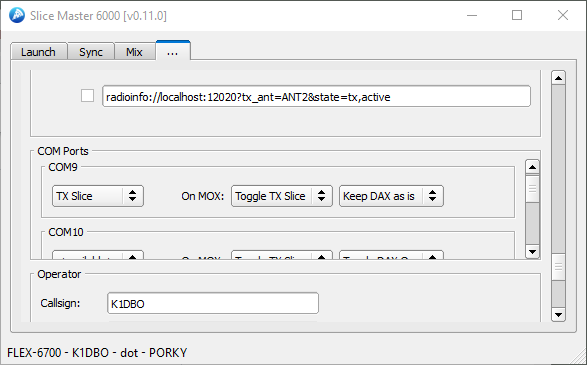
يمكن لـ Slice Master 6000 التحكم وتعيين منافذ COM تلقائيًا للبرامج التي تطلقها والتي لا توفر تحكمًا معتمد على الشبكة. يمكن أيضًا تعيين منافذ COM يدويًا للبرامج التي لا يتم إطلاقها Slice Master 6000. وبالتالي فتح Slice Master's TX TX التالية إمكانية المستمع لبرامج تسجيل التسجيل التي تتطلب منفذ COM للتحكم في RIG.
يتم استعارة موانئ COM هذه من SSDR Cat وتحتاج إلى التخصيص مسبقًا هناك. ستكون نقطة البداية الجيدة هي منفذ كوم واحد لكل شريحة مدعومة من خلال الراديو الخاص بك. المزيد إذا كنت تخطط لتخصيص واحد يدويًا لبرنامج تسجيل.
عند إنشاء منفذ COM لشريحة Master 6000 في SSDR ، يجب أن يبدأ اسم المنفذ بـ "SM6K-" ويجب ضبط نوع المنفذ على المسلسل ، كما هو موضح أدناه. سوف يتجاهل Slice Master بقية إعدادات CAT SSDR ولكنه يوفر عناصر تحكم إضافية هنا.
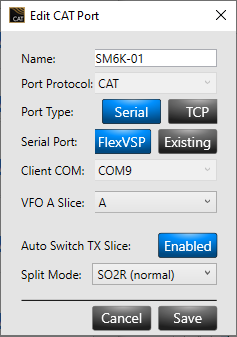
بمجرد إنشاء منافذ COM الخاصة بك في SSDR ، يجب عليك إيقاف تشغيل SSDR CAT وإعادة تشغيل Master. يعد إعادة تشغيل SSDR Cat ضروريًا فقط إذا كنت تستخدم منافذ COM غير SM6K لأغراض أخرى.
لاحظ أنه يجب بدء شريحة Master قبل SSDR CAT لاستخدام منافذ SM6K.
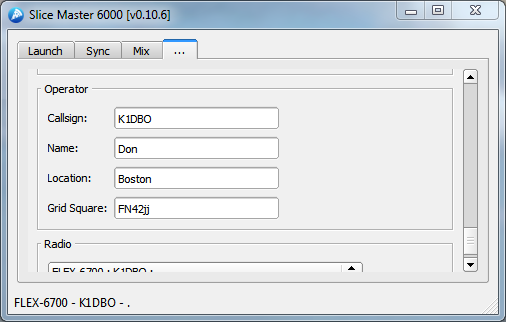
يتيح لك قسم المشغل في علامة تبويب الإعدادات وصف الجانب الشخصي لمحطتك. تتطلب العديد من تطبيقات الطرف الثالث هذه المعلومات. إذا قمت بتقديمها هنا ، فسيقوم Slice Master 6000 بتعيينه لك في تكوينات البرامج التي تطلقها.
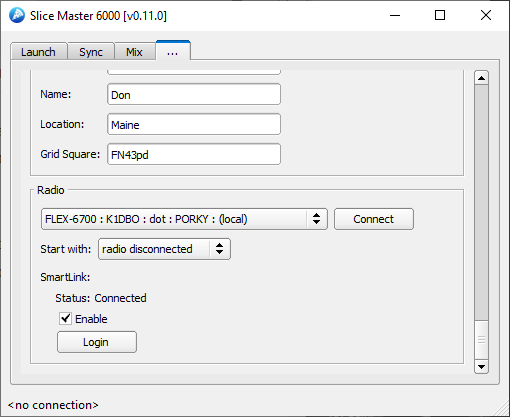
يتم استخدام قسم الراديو لتحديد الراديو الذي ترغب في استخدامه مع Slice Master. ستظهر أجهزة الراديو المتاحة في القائمة على يسار زر الاتصال. بمجرد إجراء تحديد ، يتم استخدام زر الاتصال لإنشاء الاتصال.
سيقوم Slice Master أيضًا بالتحقق من هذه الخيارات عند البدء لتحديد ما إذا كان ينبغي إجراء اتصال تلقائي. بشكل افتراضي ، سيبدأ Slice Master مع الراديو الأول الذي يكتشفه. اختياريا ، سيبدأ مع الراديو الأخير الذي تم توصيله ، أو عدم وجود اتصال على الإطلاق.
إذا كنت ترغب في اختيار راديو SmartLink الذي يمكن الوصول إليه ، ودخلت تسجيل الدخول إلى خادم SmartLink ، فاضغط على زر تسجيل الدخول لإظهار مربع الحوار SmartLink Loging.
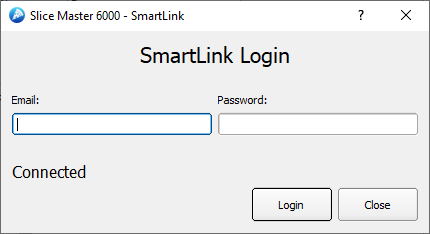
أدخل بيانات اعتماد SmartLink الخاصة بك واضغط على زر تسجيل الدخول. عند قبول بيانات الاعتماد الخاصة بك ، ستتغير الحالة من "التفويض المطلوب" إلى "متصل".
عند بدء تشغيل Slice Master 6000 من نافذة CMD أو يمكن تحديد خيارات الاختصار لتخصيص السلوك. بالنسبة لخيارات التشغيل العادية ، عادة ما تكون هناك حاجة إليها. عندما يكونون ، فإن تحديدها بمجرد أن يكون كل ما هو ضروري. باستثناء خيارات السجل ، تكون تغييرات التكوين المطلوبة في الخيارات ثابتة.
--log-level LOG_LEVEL [LOG_LEVEL ...]
additional logging options
--log-preset PRESET
select a logging preset from the config file
--window-width WIDTH
width in pixels of main window
--window-height HEIGHT
height in pixels of main window
--window-x X
x position of main window
--window-y Y
y position of main window
--window-minimized BOOL
start main window minimized
--bandmap-text-scale SCALE
scale factor (percent) for callsigns in the bandmap
overlay
--bandmap-persistence MINUTES
spot will be removed from the bandmap after MINUTES
from the last update
--bandmap-stick-color COLOR
change the COLOR of the stick for all spots
--bandmap-max-sources MAX
maximum number of spot source (10 or fewer)
--fix-truncated-win10-audio-device-names BOOL
fix truncated audio device names on Win10
--skimmer-launch-delay DELAY
time in seconds to wait between launching CW Skimmer
instances
--skimmer-connect-delay DELAY
time in seconds to wait before connecting to a CW
Skimmer instance
--radio-filter FILTER
FILTER is a string to choose among multiple radios
at start up. Like filter.txt.
--radio RADIO
IP Address of the radio to connect to. For
use on a routed VPN only.
--station STATION
Name of Multi-Flex station to bind to.
في بعض الأحيان ، لن يبدأ CW Skimmer بشكل صحيح وعرض مربع حوار "انتهاك الوصول". عندما يحدث هذا ، يمكنك إيقاف تشغيل CW Skimmer عن طريق تحديد علامة التبويب للشريحة واختيار "Never" كخيار الإطلاق. بعد ذلك ، حاول إعادة التشغيل عن طريق اختيار "CW فقط" أو "عند النشط".
إذا لم يظهر مثيل CW Skimmer عندما تعتقد أنه ينبغي ، تحقق من أن جهاز استقبال الشريحة نشط (مرئي في مكان ما في SmartSDR) وتم تعيينه على وضع CW إذا تم تحديد "CW فقط" كخيار الإطلاق. تأكد أيضًا من أن panadapter التي تحتوي على الشريحة لديها قناة daxiq محددة. عند محاولة إعادة تشغيل CW Skimmer ، كما هو موضح أعلاه ، راقب خط حالة Slice Master 6000. يتم الإبلاغ عن العديد من الأخطاء البدء هناك.
إذا توفي Slice Master 6000 وفاة غير متوقعة ، فقد لا تنظف بعدها وترك بعض برامج الطرف الثالث تعمل. إذا حدث هذا ، فقد يواجه ذلك أو برامج الطرف الثالث مشكلة في الإبلاغ مرة أخرى. إن قتل هذه البرامج إما من قوائمهم أو من مدير المهام يمكن أن يساعد في كثير من الأحيان. هذا يمكن أن ينطبق على البرامج التي أطلقت برامج أخرى. Omnirig هو في بعض الأحيان الجاني.
في بعض الأحيان تحتاج حقًا إلى إعادة تشغيل كل شيء. إذا بدا أن كل شيء يعمل بشكل صحيح ولكن يتم إطلاق CW Skimmer مع "جهاز I/O Signal" الخاطئ في إعداداته ، فحاول أولاً إعادة تشغيل لوحة التحكم Dax. ولكن إذا لم يصلح ذلك ، فأعد تشغيله.
إذا لم يتمكن Slice Master 6000 من الاتصال بالراديو الخاص بك ، فربما تكون مشكلة تكوين جدار الحماية. في المرة الأولى التي تقوم فيها بتشغيل Slice Master 6000 ، ستطلب منك Windows منح Slice Master Arement لاستخدام شبكتك. إذا تراجعت ، فلن يتمكن Slice Master من الاتصال بالراديو الخاص بك.
تقوم Slice Master 6000 بتسلي قائمة خيارات الإطلاق الخاصة بها من خلال النظر إلى جهاز الكمبيوتر الخاص بك لمعرفة البرامج المدعومة التي يتم تثبيتها. إذا قمت بتثبيت برنامج مدعوم في أي مكان آخر غير موقع التثبيت الافتراضي ، فلن تتمكن Slice Master 6000 من العثور عليه ولن يعرض خيارات الإطلاق له.
يمكنك إصلاح هذه المشكلة عن طريق config.ini Slice Master 6000 يدويًا للإشارة إلى الموقع الفعلي للبرنامج المدعوم. يوجد ملف config.ini في
C:Users<your user name>AppDataLocalK1DBOslice-master
المفكرة أو أي محرر نص عادي آخر يجب أن يجد.
تقارير الأخطاء هي موضع ترحيب وتشجيع. يرجى إرسال جميع التقارير إلى [email protected]. للحصول على تقدم قليلاً من اللعبة ، يرجى التأكد من حصولك على أحدث إصدار من Slice Master 6000 من
https://github.com/K1DBO/slice-master-6000/releases
وإعادة تشغيل كل من جهاز الكمبيوتر الخاص بك والراديو الخاص بك ثم تأكد من وجود المشكلة. يمكن إرسال ملف مضغوط لملفات سجل Slice Master الخاصة بك إلى جانب التقرير توفير الوقت. فقط انتقل إلى
C:Users<your user name>AppDataLocalK1DBO
ثم انقر بزر الماوس الأيمن على شريحة ماسحة وحدد "إرسال إلى مضغوط (مضغوط) المجلد". سيؤدي ذلك إلى إنشاء ملف مضغوط يمكنك بعد ذلك إرفاقه على بريدك الإلكتروني.